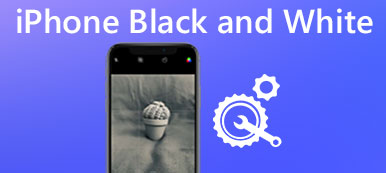Για τους περισσότερους χρήστες iPhone, η αντιμετώπιση της λευκής οθόνης iPhone με το λογότυπο της Apple είναι ένα δύσκολο πρόβλημα για την επίλυση. Όταν έχετε λευκή οθόνη iPhone λόγω κάποιων άγνωστων λόγων, ίσως να μην έχετε ιδέα για το πώς να το διορθώσετε. Ευτυχώς, σε αυτό το άρθρο, παραθέτουμε ορισμένες μεθόδους για να διορθώσετε αυτό το πρόβλημα.

Όταν η οθόνη του iPhone σας είναι εντελώς λευκή, το οποίο δεν μπορείτε να βρείτε κανένα εικονίδιο ή εφαρμογή. Απλά μάθετε περισσότερα σχετικά με τους λεπτομερείς λόγους για τη λευκή οθόνη του iPhone μέχρι θανάτου πρώτα. Μπορείτε επίσης να βρείτε τις διάφορες λύσεις από το άρθρο.
- Μέρος 1: Γιατί λευκή οθόνη iPhone
- Μέρος 2: Σκληρή επαναφορά για να διορθώσετε την οθόνη λευκού iPhone
- Μέρος 3: Διόρθωση λευκής οθόνης iPhone με λειτουργία DFU
- Μέρος 4: Διόρθωση Λευκής οθόνης iPhone με το λογότυπο της Apple με επαναφορά
- Μέρος 5: καλύτερος τρόπος για να διορθώσετε την οθόνη iPhone ή iPad
Μέρος 1: Γιατί λευκή οθόνη iPhone
Ενδέχεται να έχετε σύγχυση σχετικά με τους λόγους που προκάλεσαν την λευκή οθόνη του iPhone σας. Στην πραγματικότητα, μια λευκή οθόνη iPhone μπορεί να έχει ως αποτέλεσμα πολλούς λόγους. Και σε αυτό το μέρος, θα απαριθμήσουμε τους πιο συνηθισμένους λόγους για εσάς.
- Μη επιτυχημένη ενημέρωση λογισμικού iPhone.
- Μη ασφαλή jailbreak.
- Θέματα Bluetooth.
- Θέματα Wi-Fi.
- Κακή διάρκεια ζωής της μπαταρίας.
- Κοινά θέματα υλικού.
Μέρος 2: Σκληρή επαναφορά για να διορθώσετε την οθόνη Λευκή οθόνη iPhone
Ο πρώτος τρόπος που θέλουμε να σας προτείνουμε είναι η σκληρή επαναφορά του iPhone σας για τη διόρθωση της λευκής οθόνης του iPhone. Στην πραγματικότητα, μοιάζει με επανεκκίνηση, αλλά δεν απαιτεί να μπορείτε να βλέπετε ή να αγγίζετε τίποτα στην οθόνη σας. Εάν θέλετε να επαναφέρετε σκληρά το iPhone σας, πατήστε και κρατήστε πατημένο ταυτόχρονα το κουμπί Home και το κουμπί λειτουργίας. Κρατήστε τα έως ότου η οθόνη γίνει μαύρη και έπειτα το λογότυπο της Apple εμφανίζεται στην οθόνη. Εάν χρησιμοποιείτε το iPhone X, ο τρόπος επαναφοράς του σκληρού δίσκου για τη διόρθωση της λευκής οθόνης του iPhone είναι διαφορετικός. Αρχικά, πατήστε το κουμπί αύξησης της έντασης και αφήστε το. Στη συνέχεια, πατήστε το κουμπί μείωσης έντασης και αφήστε το. Στη συνέχεια, κρατήστε πατημένο το κουμπί λειτουργίας μέχρι να γίνει επανεκκίνηση του iPhone σας.

Αν φοβάστε να χάσετε τα σημαντικά δεδομένα σας κατά τη διαδικασία ορισμού της λευκής οθόνης του iPhone σας, Αποκατάσταση στοιχείων iPhone είναι το καλύτερο λογισμικό που θέλουμε να προτείνουμε για εσάς. Είναι το πιο επαγγελματικό λογισμικό αποκατάστασης στοιχείων iPhone το οποίο σας προσφέρει ευέλικτες λύσεις για την ανάκτηση δεδομένων που έχουν χαθεί από οποιαδήποτε συσκευή iOS.
Εάν κλειδώσατε τις συσκευές σας και ξεχάσατε τον κωδικό πρόσβασης, ή είχατε σφάλμα συστήματος iOS ή χάσατε δεδομένα σε άλλα σενάρια, το iPhone Data Recovery σάς επιτρέπει να ανακτήσετε αυτά τα δεδομένα. Επιπλέον, σας υποστηρίζει να ανακτήσετε περισσότερους από 20 τύπους αρχείων σε διαφορετικές συσκευές iOS. Τόσο οι χρήστες Windows όσο και οι χρήστες Mac μπορούν να χρησιμοποιήσουν αυτό το λογισμικό. Δεν μπορείτε να χάσετε μια τόσο ισχυρή ανάκτηση δεδομένων.

Μέρος 3: Επιδιόρθωση Λευκής οθόνης iPhone με λειτουργία DFU
Μπορείτε επίσης να βάλετε το iPhone σας σε λειτουργία DFU για να διορθώσετε τη λευκή οθόνη του iPhone με το λογότυπο της Apple. Εάν θέλετε να το κάνετε αυτό, απενεργοποιήστε το iPhone σας πριν εισέλθετε στη λειτουργία DFU. Στη συνέχεια, πρέπει να κρατήσετε πατημένο το κουμπί Home και να συνδέσετε το iPhone σας με τον υπολογιστή μέσω καλωδίου USB. Μην ξεχάσετε να κατεβάσετε το iTunes σε αυτόν τον υπολογιστή και να το ξεκινήσετε πριν από τη σύνδεση. Στη συνέχεια, αφήστε το κουμπί Home μέχρι να εμφανιστεί στην οθόνη το καλώδιο USC και ένα λογότυπο iTunes. Η επόμενη οθόνη του iPhone θα είναι μαύρη, πράγμα που σημαίνει ότι έχετε εισέλθει σε λειτουργία DUF. Και το iTunes θα εμφανίσει ένα μήνυμα και θα σας πει ότι το iTunes έχει εντοπίσει μια συσκευή σε λειτουργία DFU.

Μέρος 4: Fix Λευκή οθόνη iPhone με το λογότυπο της Apple με αποκατάσταση
Εάν οι δύο τρόποι δεν μπορούν να σας βοηθήσουν, μπορείτε να διορθώσετε τη λευκή οθόνη του iPhone με το λογότυπο της Apple επαναφέροντάς την. Πρώτον, κατεβάστε το iTunes στον υπολογιστή σας και εκτελέστε το. Στη συνέχεια, συνδέστε το iPhone σας στον υπολογιστή μέσω καλωδίου USB. Όταν δείτε τις πληροφορίες του iPhone σας να εμφανίζονται στο iTunes, κάντε κλικ στο Επαναφορά iPhone. Στη συνέχεια κάντε κλικ στο κουμπί Επαναφορά στα εμφανιζόμενα παράθυρα. Και το iTunes θα κατεβάσει το λογισμικό και θα το επαναφέρει.

Ίσως χρειαστεί να γνωρίζετε τα πάντα iPhone σφάλμα και πώς να το διορθώσετε.
Μέρος 5: Καλύτερος τρόπος για να καθορίσετε την οθόνη iPhone ή iPad
Εάν όλες οι μέθοδοι που παρουσιάσαμε δεν μπορούν να σας βοηθήσουν να διορθώσετε τη λευκή οθόνη του iPhone, σας συνιστούμε ανεπιφύλακτα Αποκατάσταση συστήματος iOS για σενα. Είναι το καλύτερο λογισμικό αποκατάστασης που μπορείτε να χρησιμοποιήσετε για να ρυθμίσετε την οθόνη λευκού iPhone ή iPad εύκολα και με ασφάλεια.
iOS Recovery System είναι ένα από τα πιο επαγγελματικά λογισμικά που μπορούν να σας βοηθήσουν να διορθώσετε όλα τα είδη των προβλημάτων του συστήματος iOS, συμπεριλαμβανομένης της κολλήσει σε λειτουργία αποκατάστασης, λειτουργία DFU, ασφαλή λειτουργία, λευκή οθόνη iPhone με λογότυπο Apple και άλλα προβλήματα. Εν τω μεταξύ, σας δίνει τη δυνατότητα να διορθώσετε προβλήματα συστήματος iOS σε όλες τις συσκευές iOS, όπως το iPhone 15, το iPhone 14 και άλλες συσκευές. Εάν ενδιαφέρεστε για το πώς να χρησιμοποιήσετε την Ανάκτηση Συστήματος iOS για να διορθώσετε τη λευκή οθόνη σε iPad ή iPhone, απλώς ακολουθήστε τα επόμενα λεπτομερή βήματα.
Βήμα 1. Λήψη αποκατάστασης συστήματος iOS
Πρώτα απ 'όλα, μεταβείτε στον επίσημο ιστότοπο για να κατεβάσετε το Recovery System iOS στον υπολογιστή σας. Και στη συνέχεια πρέπει να το εγκαταστήσετε με τον οδηγό εγκατάστασης. Μετά την επιτυχή λήψη του iOS System Recovery, ξεκινήστε το πρόγραμμα σταθεροποίησης λευκής οθόνης iPhone.

Βήμα 2. Εκκινήστε την αποκατάσταση του συστήματος iOS
Τώρα κάντε κλικ στο κουμπί Περισσότερα εργαλεία και, στη συνέχεια, επιλέξτε Αποκατάσταση συστήματος iOS για να εισέλθετε στην κύρια διασύνδεση. Στη συνέχεια, πρέπει να συνδέσετε το iPhone ή το iPad στον υπολογιστή σας μέσω καλωδίου USB. Στη συνέχεια, κάντε κλικ στο κουμπί Έναρξη για να ξεκινήσετε την αποκατάσταση του συστήματος iOS. Και αυτό το λογισμικό θα εντοπίσει αυτόματα το iPhone σας.

Βήμα 3. Επιλέξτε το κατάλληλο μοντέλο
Τώρα μπορείτε να κάνετε κλικ στο κουμπί Ερώτηση και να ακολουθήσετε τον οδηγό αυτό το λογισμικό σας δίνει να βάλετε το iPhone ή iPad σας σε κατάσταση αποκατάστασης. Στη συνέχεια, πρέπει να επιλέξετε το κατάλληλο μοντέλο της συσκευής σας. Στη συνέχεια, κάντε κλικ στην επιλογή Λήψη για να πραγματοποιήσετε λήψη του υλικολογισμικού και προετοιμαστείτε για να διορθώσετε την λευκή οθόνη iPhone ή την λευκή οθόνη στο iPad.

Βήμα 4. Επιδιόρθωση λευκής οθόνης iPhone ή iPad
Μπορεί να χρειαστούν λίγα λεπτά για να κατεβάσετε το υλικολογισμικό. Μόλις ολοκληρωθεί η λήψη του, το iOS System Recovery θα διορθώσει αυτόματα την οθόνη σας iPhone με το λογότυπο της Apple ή την άσπρη οθόνη σας στο iPad. Μετά από αυτό, μπορείτε να πάρετε ένα κανονικό iPhone ή iPad.

Οι παραπάνω λύσεις είναι αποτελεσματικές όταν το iPhone σας, ενώ η οθόνη προκαλείται από λογισμικό. Εάν η λευκή οθόνη του iPhone σας προκαλείται από προβλήματα υλικού, όπως σπασμένα, κατεστραμμένα κ.λπ., τότε πρέπει να μεταβείτε στο κατάστημα της Apple για επισκευή. Μην ξεχάσεις να ανακτήσει τα χαμένα δεδομένα από το σπασμένο iPhone.
Συμπέρασμα:
Όταν ολοκληρώσετε την ανάγνωση αυτού του άρθρου, πρέπει να λάβετε μερικές αποτελεσματικές μεθόδους για να διορθώσετε το πρόβλημα της λευκής οθόνης του iPhone σας. Αν νομίζετε ότι αυτό το άρθρο είναι χρήσιμο, το μοιραστείτε με τους φίλους σας.



 Αποκατάσταση στοιχείων iPhone
Αποκατάσταση στοιχείων iPhone Αποκατάσταση συστήματος iOS
Αποκατάσταση συστήματος iOS Δημιουργία αντιγράφων ασφαλείας και επαναφορά δεδομένων iOS
Δημιουργία αντιγράφων ασφαλείας και επαναφορά δεδομένων iOS iOS οθόνη εγγραφής
iOS οθόνη εγγραφής MobieTrans
MobieTrans Μεταφορά iPhone
Μεταφορά iPhone iPhone Γόμα
iPhone Γόμα Μεταφορά μέσω WhatsApp
Μεταφορά μέσω WhatsApp Ξεκλείδωμα iOS
Ξεκλείδωμα iOS Δωρεάν μετατροπέας HEIC
Δωρεάν μετατροπέας HEIC Αλλαγή τοποθεσίας iPhone
Αλλαγή τοποθεσίας iPhone Android Ανάκτηση Δεδομένων
Android Ανάκτηση Δεδομένων Διακεκομμένη εξαγωγή δεδομένων Android
Διακεκομμένη εξαγωγή δεδομένων Android Android Data Backup & Restore
Android Data Backup & Restore Μεταφορά τηλεφώνου
Μεταφορά τηλεφώνου Ανάκτηση δεδομένων
Ανάκτηση δεδομένων Blu-ray Player
Blu-ray Player Mac Καθαριστικό
Mac Καθαριστικό DVD Creator
DVD Creator Μετατροπέας PDF Ultimate
Μετατροπέας PDF Ultimate Επαναφορά κωδικού πρόσβασης των Windows
Επαναφορά κωδικού πρόσβασης των Windows Καθρέφτης τηλεφώνου
Καθρέφτης τηλεφώνου Video Converter Ultimate
Video Converter Ultimate Πρόγραμμα επεξεργασίας βίντεο
Πρόγραμμα επεξεργασίας βίντεο Εγγραφή οθόνης
Εγγραφή οθόνης PPT σε μετατροπέα βίντεο
PPT σε μετατροπέα βίντεο Συσκευή προβολής διαφανειών
Συσκευή προβολής διαφανειών Δωρεάν μετατροπέα βίντεο
Δωρεάν μετατροπέα βίντεο Δωρεάν οθόνη εγγραφής
Δωρεάν οθόνη εγγραφής Δωρεάν μετατροπέας HEIC
Δωρεάν μετατροπέας HEIC Δωρεάν συμπιεστής βίντεο
Δωρεάν συμπιεστής βίντεο Δωρεάν συμπιεστής PDF
Δωρεάν συμπιεστής PDF Δωρεάν μετατροπέας ήχου
Δωρεάν μετατροπέας ήχου Δωρεάν συσκευή εγγραφής ήχου
Δωρεάν συσκευή εγγραφής ήχου Ελεύθερος σύνδεσμος βίντεο
Ελεύθερος σύνδεσμος βίντεο Δωρεάν συμπιεστής εικόνας
Δωρεάν συμπιεστής εικόνας Δωρεάν γόμα φόντου
Δωρεάν γόμα φόντου Δωρεάν εικόνα Upscaler
Δωρεάν εικόνα Upscaler Δωρεάν αφαίρεση υδατογραφήματος
Δωρεάν αφαίρεση υδατογραφήματος Κλείδωμα οθόνης iPhone
Κλείδωμα οθόνης iPhone Παιχνίδι Cube παζλ
Παιχνίδι Cube παζλ